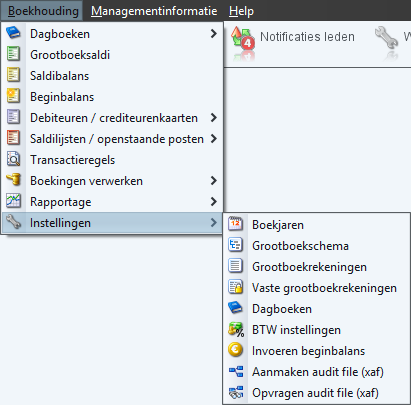
Onderstaand scherm verschijnt:
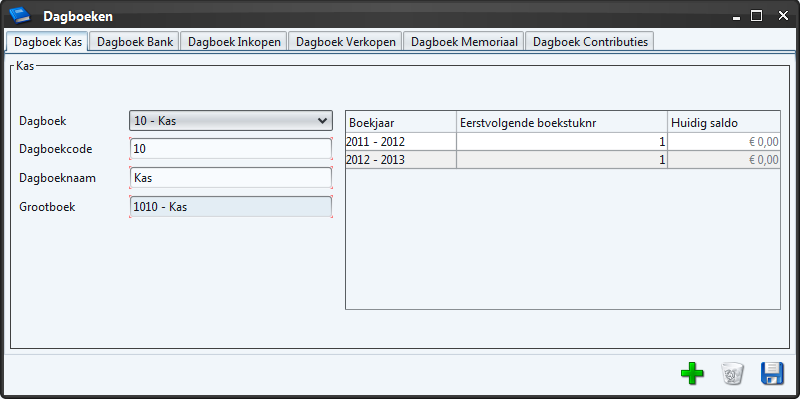
Dit scherm heeft verschillende tabbladen die in onderstaande paragrafen worden toegelicht.
Aanmaken Dagboek Kas
Er moet minimaal één kasboek aanwezig zijn. Bij het aanmaken van een extra kasboek is de dagboekcode vrij in te geven. Het is verstandig om een simpele en logische code te hanteren door bijvoorbeeld alle kasboeken een nummer tussen de 10 en 19 te geven.
Voor het aanmaken van een kasboek neemt u de volgende stappen:
1. Klik op het tabblad Dagboek kas
2. Klik op 
Het onderstaande scherm verschijnt:
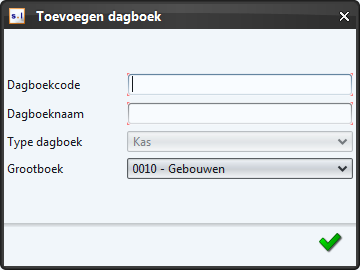
Let op: de in te vullen velden worden hieronder eerst toegelicht.
Dagboekcode: hier voert u een twee cijferige code in (voor een tweede kasboek bijvoorbeeld code 11).
Dagboeknaam: hier voert u de naam van het kasboek in (bijvoorbeeld Kasboek penningmeester).
Type dagboek: deze is reeds ingevuld door de keuze van het Tabblad kas en kan niet worden gewijzigd.
Grootboek: hiermee wordt een grootboekrekening toegewezen aan het dagboek. Een grootboekrekening kan maar één keer aan een dagboek worden toegewezen. Als u een tweede dagboek wilt aanmaken, moet u eerst een extra grootboekrekening aanmaken.
3. Voer de gewenste Dagboekcode in
4. Vul de gewenste Dagboeknaam in
5. Maak een keuze uit het dropdown menu voor het juiste Grootboek
6. Klik op 
7. Klik op 
Het dagboek wordt opgeslagen.
Boekstuknummers en saldo wijzigen in Dagboek Kas
Een boekstuknummer is een nummer waarop u een boeking heeft gemaakt in uw boekhouding. Per boekjaar kan het eerstvolgende boekstuknummer worden ingegeven. Dit nummer moet echter wel hoger zijn dan het laatst gebruikte nummer. Per boekjaar kunt u een nummerreeks definiëren.Ook kunt u het huidige saldo van een boekstuknummer aanpassen.
Om het boekstuknummer en het saldo te wijzigen, neemt u de volgende stappen:
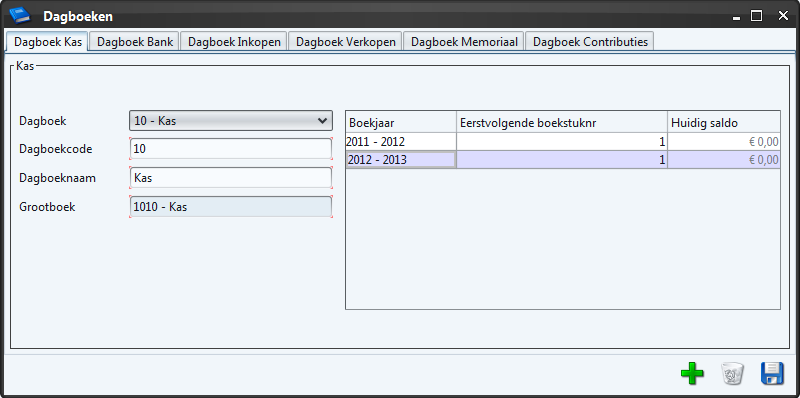
1. Dubbelklik op de regel van het boekjaar dat gewijzigd moet worden. Onderstaand scherm verschijnt:
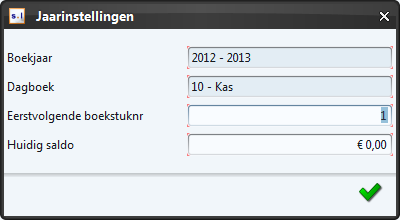
Let op: in dit scherm kunt u alleen de velden Eerstvolgende boekstuknummer en Huidige saldo wijzigen.
2. Vul het veld Eerstvolgend boekstuknr in
Tip: hier vult u het startnummer in dat hoger moet zijn dan reeds uitgegeven nummers. Voor een duidelijke en herkenbare nummering adviseren wij u om in het nummer het jaartal van het seizoen te verwerken (bijvoorbeeld 1112001 - Boekstuknummer in het seizoen 2011/2012 of 120001 - Boekstuknummer in het jaar 2012).
3. Wijzig indien van toepassing het Saldo
4. Klik op 
5. Klik op 
De gegevens worden opgeslagen.
Aanmaken Dagboek Bank
Een dagboek maakt u op de volgende manier aan:
1. Kies Boekhouding
2. Klik op Instellingen
3. Kies Dagboeken
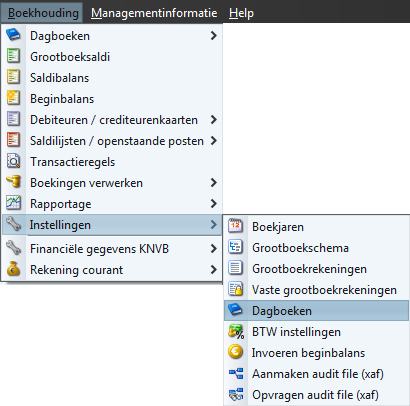
Onderstaand scherm verschijnt:
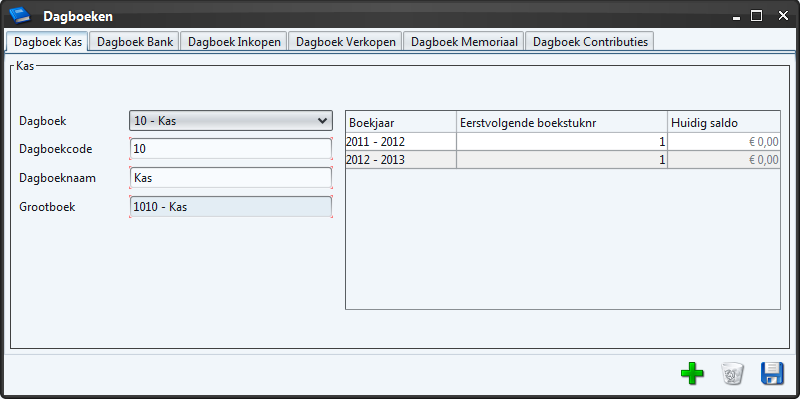
4. Klik op het tabblad Dagboek Bank
Het aanmaken van het dagboek Bank kunt u vervolgens op dezelfde manier aanmaken als een Dagboek Kas. Er is echter één verschil. Bij een Dagboek Bank kan ook het bankrekeningnummer worden gedefinieerd waarvoor de afschriften verwerkt moeten worden. Er zijn verschillende typen bankrekeningen:
- Bankrekening bestaande uit 9 cijfers die moet voldoen aan de zogenoemde ‘11- proef’
- Girorekening bestaande uit maximaal 7 cijfers
- Spaarrekening bestaande uit 10 cijfers
Tip: Gebruik voor het definiëren van het Dagboek Bank het nummer van de bankafschriften. Omdat bankafschriften worden doorgenummerd, kan worden volstaan met een eenmalige instelling vanaf het eerste bankafschrift dat u invoert.
Wijzigen Dagboek Bank
Ook voor het wijzigen van het Dagboek Bank neemt u dezelfde stappen zoals beschreven bij het wijzigen Dagboek Kas.
Let op: een eenmaal gekoppelde (bank)rekening kan niet worden gewijzigd, wel kan de dagboekcode en dagboekomschrijving worden aangepast.
Heeft u de dagboekcode en dagboekomschrijving gewijzigd, klik dan op 
Aanmaken Dagboek Inkopen
Het is niet mogelijk om een Dagboek Inkopen aan te maken. In de Boekhoudmodule is er reeds een Dagboek Inkoop aangemaakt. De rekening crediteuren (subadministratie) is dan ook al gekoppeld. Omdat het totaal aan openstaande posten en het totaal op de crediteurenrekening gelijk moeten zijn, kunnen er alleen boekingen op plaatsvinden die gerelateerd zijn aan de openstaande posten crediteuren.
Wijzigen Dagboek Inkopen
Wilt het Dagboek Inkopen wijzigen, dan kan dit alleen op de volgende punten:
- Dagboekcode
- Dagboeknaam
Heeft u de Dagboekcode of Dagboeknaam gewijzigd, dan klikt u op 
Aanmaken Dagboek Verkopen
Het is niet mogelijk om een Dagboek Verkopen aan te maken. In de Boekhoudmodule is er reeds een Dagboek Verkopen voorgedefinieerd. De rekening debiteuren (subadministratie) is dan ook al gekoppeld. Omdat het totaal aan openstaande posten en het totaal op deze debiteurenrekening gelijk moeten zijn, kunnen er alleen boekingen plaatsvinden die gerelateerd zijn aan openstaande posten debiteuren.
Wijzigen Dagboek Verkopen
Wilt het Dagboek Verkopen wijzigen, dan kan dit alleen op de volgende punten:
- Dagboekcode
- Dagboeknaam
Heeft u de Dagboekcode of Dagboeknaam gewijzigd, dan klikt u op de 
Aanmaken Dagboek Memoriaal
Het is niet mogelijk om een Dagboek Memoriaal aan te maken. In de Boekhoudmodule is reeds een Dagboek Memoriaal voorgedefinieerd.
Wijzigen Dagboek Memoriaal
Wilt u het Dagboek Memoriaal wijzigen, dan kan dit alleen op de volgende punten:
- Dagboekcode
- Dagboeknaam
Heeft u de Dagboekcode of Dagboeknaam gewijzigd, dan klikt u op de 
Dagboek Contributie
Het Dagboek Contributie verdient meer toelichting. Wat het Dagboek Contributie bijzonder maakt, is het feit dat dit een tweede Dagboek Verkopen is. Bij het voorgedefinieerde Dagboek Contributie is ervoor gezorgd dat de rekening debiteuren-contributie (subadministratie) hieraan is gekoppeld. Het totaal aan openstaande posten contributies moet gelijk zijn aan het totaal op de rekening debiteuren-contributie. Daarom kunnen er alleen boekingen op plaatsvinden die gerelateerd zijn aan de subadministratie debiteuren-contributie.
In het Dagboek Contributie kunnen de facturen niet handmatig worden ingeboekt. De facturen en de bijbehorende openstaande posten worden aangemaakt in de Contributiemodule. De Contributiemodule is een extra module in Sportlink Club.
Wijzigen Dagboek Contributie
Wilt het Dagboek Contributie wijzigen, dan kan dit alleen op de volgende punten:
- Dagboeknaam
Heeft u de dagboeknaam gewijzigd, dan klikt u op 
